Mit macOS Mojave hat Apple das letzte Mac-Betriebssystem auf den Markt gebracht, das noch 32-Bit-Apps unterstützen kann. Mit macOS 10.15 sollte man dann jede 32 bit App ausgetauscht bzw. auf 64 bit aktualisert haben – sonst gibt eine Warnmeldung, dass die Software nicht mit dem System kompatibel ist. Wenn ihr also mit dem Upgrade von Sierra oder High Sierra auf Mojave bereits für die Zukunft abgesichert sein wollt, solltet ihr vielleicht vorher nachschauen, welche der von euch installierten und genutzten Programme auf ein 64-Bit-System ausgelegt sind – und für welche es ggf. eine neue Version gibt. Wie ihr 32-Bit-Apps auf dem Mac findet, das habe ich euch in diesem Ratgeber zusammengefasst.
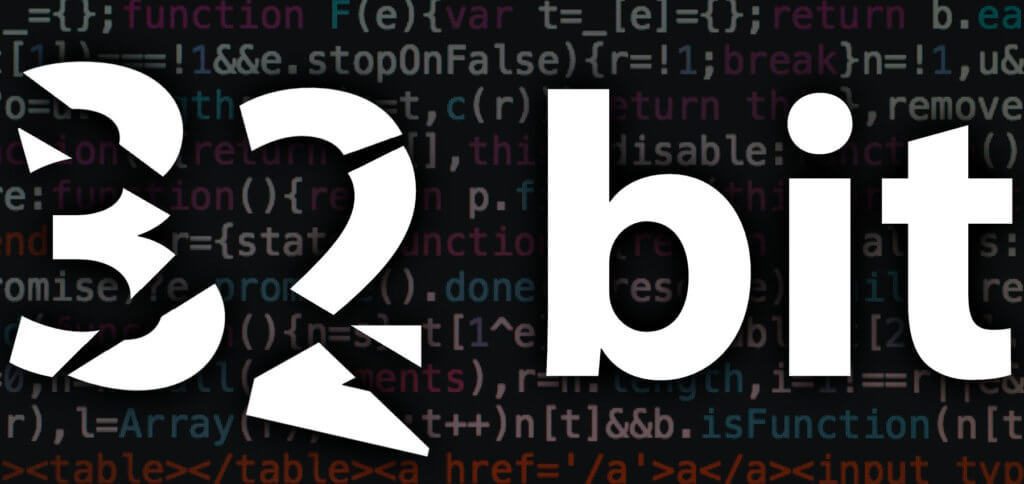
Kapitel in diesem Beitrag:
- 1 So findet ihr 32-Bit-Apps auf dem Mac
- 2 64 Bit Support seit 2007 bei Apple
- 3 Ähnliche Beiträge
- 4 Safari am Mac: Seite komplett neu laden (+ Tipp für Tastenkombinationen)
- 5 Mac Systemeinstellungen per Kurzbefehl öffnen und anpassen
- 6 Apple Intelligence in iOS 18.2: KI-gestützte Schreibunterstützung für Apple-Geräte
- 7 DER Blog oder DAS Blog? Welche Schreibweise ist richtig?
- 8 11 Beispiele für freundliche Antworten auf negative Google-Bewertungen (1-Sterne Bewertungen)
- 9 So haltet ihr Grok AI davon ab, mit euren X- bzw. Twitter-Daten zu trainieren
- 10 Apple Tastatur: Wo ist die Mac Umschalttaste?
- 11 Was ist replayd und warum läuft dieser Prozess auf meinem Mac?
So findet ihr 32-Bit-Apps auf dem Mac
Wollt ihr euch also auf macOS 10.14 Mojave, welches bevorzugt 64 Bit Apps abspielt, aber auch noch mit 32 Bit zurechtkommt, sowie auf macOS 10.15 vorbereiten, dann gibt’s hier die passende Anleitung. Damit könnt ihr schauen, welche wichtigen und welche entbehrlichen Apps auf dem Mac noch mit einer 32-Bit-Architektur ausgestattet sind. Folgt einfach dieser einfachen Schritt-für-Schritt-Anleitung:
- In der Menüleiste links auf das -Symbol klicken (Mac-Menü)
- Die Alt- bzw. Option-Taste gedrückt halten, sodass der erste Menüpunkt von „Über diesen Mac“ zu „Systeminformationen…“ wechselt
- Auf Systeminformationen… klicken (und Alt wieder loslassen)
- In der linken Spalte des sich öffnenden Fensters nach unten scrollen und das Drop-Down-Menü Software öffnen (falls nicht schon offen)
- In der Software-Liste den Punkt Programme anklicken (das Laden der Inhalte auf der rechten Seite kann einen Moment dauern – je nachdem, wie viele Apps ihr auf dem Mac habt)
- In der Titelzeile der Tabelle hinten auf 64-Bit (Intel) klicken und nach unten scrollen
- Unten sammeln sich nun die Apps mit 32-Bit-Architektur (als Eintrag steht „Nein“)
- 64-Bit-Apps werden mit einem „Ja“ angezeigt
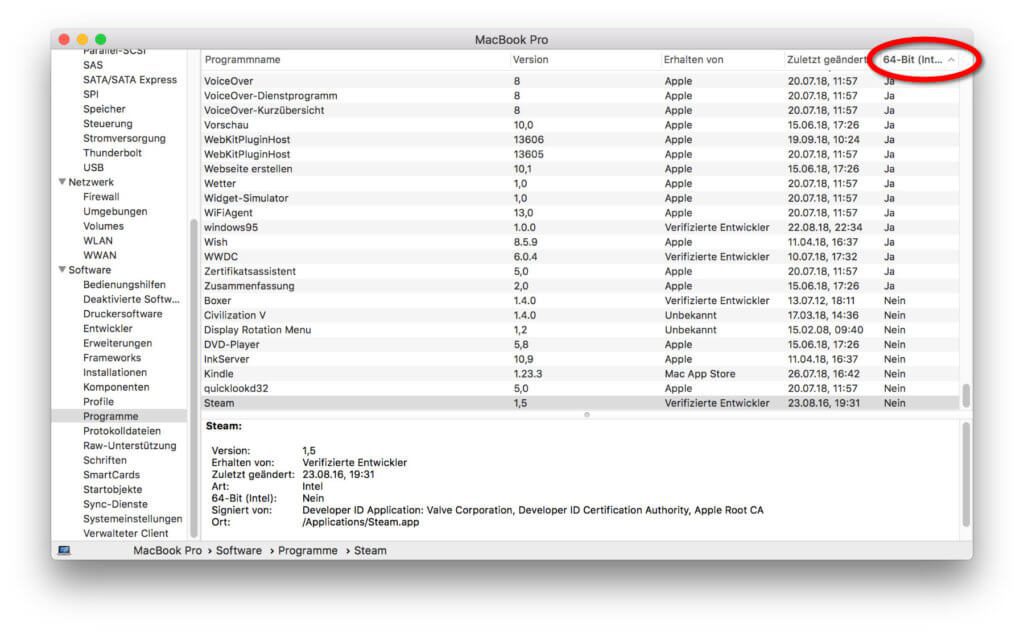
64 Bit Support seit 2007 bei Apple
Mit OS X Leopard führte Apple auf dem Mac, iMac und MacBook den 64 Bit Support ein. Bis zu macOS 10.13 High Sierra in 2017 und macOS 10.14 Mojave in 2018 können damit die beiden verschiedenen Architekturen von Apps nebeneinander genutzt werden. Mit macOS 10.15 (voraussichtlich 2019) will Apple auf den Mac-Computern bald vollends auf die modernste Art der App-Programmierung umschwenken. Unter Mojave gibt es dafür eventuell schon Warnmeldungen bei 32er Software. Falls ihr also essenzielle Apps auf dem Rechner habt, die noch 32 Bit schwach sind, dann findet ihr sie schön aufgelistet mit der obigen Anleitung. Habt ihr noch Fragen, Antworten, Tipps und Tricks zum Thema? Dann lasst gern einen Kommentar da! :)
Upgrade-Tipps im Ratgeber: macOS Mojave Probleme und Lösungsansätze
Ähnliche Beiträge
Johannes hat nach dem Abitur eine Ausbildung zum Wirtschaftsassistenten in der Fachrichtung Fremdsprachen absolviert. Danach hat er sich aber für das Recherchieren und Schreiben entschieden, woraus seine Selbstständigkeit hervorging. Seit mehreren Jahren arbeitet er nun u. a. für Sir Apfelot. Seine Artikel beinhalten Produktvorstellungen, News, Anleitungen, Videospiele, Konsolen und einiges mehr. Apple Keynotes verfolgt er live per Stream.









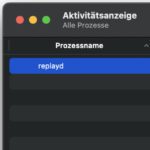
Hallo Jens,
iphoto (32-Bit-App)wird von macOS Catalina nicht mehr unterstützt.
Wie aktualisiere ich iPhoto auf die App Fotos?
Was ist mit den anderen noch vorhandenen 32er Apps, die sich nicht mehr öffnen lassen?
LG
Lothar Kreis
Hallo Lothar! Eigentlich erkennt die Fotos-App eine alte iPhoto Mediathek und möchte diese konvertieren.
Wegen der anderen 32-bit-Apps: Da gibt es keine Lösung. Man kann zwar beim Hersteller der Apps schauen, ob sie vielleicht eine aktuelle Version mit 64 Bit herausgebracht haben, aber wenn dem nicht so ist, muss man auf die Apps verzichten, oder sie in einem zweiten Volume mit Mojave laufen lassen. Hier findest du eine Anleitung dazu, wie das geht.